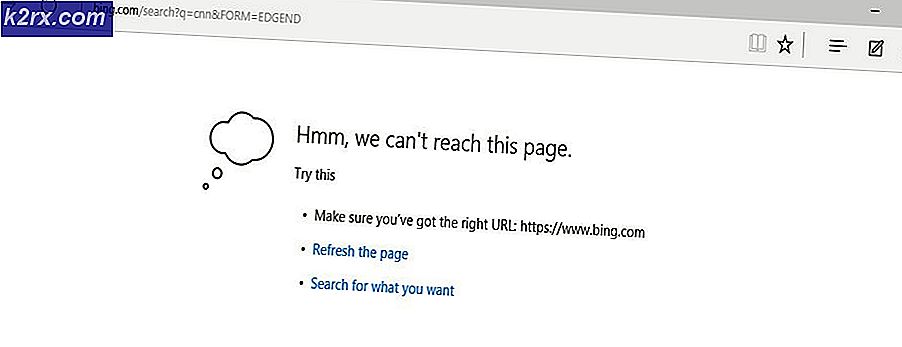Slik låser du opp Bootloader på Asus Zenfone 2 Laser (ZE551KL)
Du er sannsynligvis her for å rote eller installere en egendefinert ROM på din Asus ZenFone 2 Laser (ZE551KL), og du må ha en ulåst opplasting. Akkurat som du kanskje vet, kan du låse opp opplastingsprogramvaren din ved å låse opp egendefinerte ROMer, kjerner, osv. På enheten. Egendefinerte ROMer som Oppstandelses Remix og Lineage OS har gått inn i ZenFone 2 for å få brukerne til å nyte. Lås opp opplastingsprogrammet er like enkelt som å laste ned appen, installere den og kjøre den.
Før du fortsetter, må du ha oppfylt følgende krav:
- ZenFone 2 Laser (ZE551KL) med det nyeste OS installert
- ZenFone 2 Laser opplåsingsverktøy
- En USB-kabel (valgfritt)
- ADB / Fastboot-binarier (valgfritt)
Vær oppmerksom på at opplåsing av opplastingsprogrammet din tømmer garantien og gjør enheten mindre sikker.
PRO TIPS: Hvis problemet er med datamaskinen eller en bærbar PC / notatbok, bør du prøve å bruke Reimage Plus-programvaren som kan skanne arkiver og erstatte skadede og manglende filer. Dette fungerer i de fleste tilfeller der problemet er oppstått på grunn av systemkorrupsjon. Du kan laste ned Reimage Plus ved å klikke her- Installer låseverktøyet. Hvis det er på enheten, følger du trinnene nedenfor.
- Naviger til Innstillinger> Sikkerhet og aktiver Installer fra ukjente kilder .
- Åpne filbehandleren din og finn opplåsingsapplikasjonen (skal bli kalt UnlockApp_ze551ml_20150723.apk) og trykk på den og velg deretter installer. Hvis du lastet ned den til datamaskinen, bør du følge disse trinnene
- Naviger til Innstillinger> Om og trykk på Bygg nummer 8 ganger. Gå tilbake til Innstillinger> Utviklerinnstillinger og aktiver USB-feilsøkingsmodus.
- Gå inn i plattform-verktøy-siste-Windows-mappen, hold skift og deretter høyreklikk på velg Åpne kommandovindu her
- Skriv kommandoen ADB installere UnlockApp_ze551ml_20150723.apk og trykk deretter enter. Hvis du ser en autorisasjonsprompning, godtar du den.
- Start appen fra telefonen din. Du vil bli presentert med en advarsel om å låse opp opplastingsprogrammet ditt, som du bør lese.
- Godta og trykk på knappen for å låse opp opplastingsprogrammet ditt. Telefonen vil gå gjennom den automatiske prosessen med å låse opp opplastingsprogrammet og starte på nytt når du er ferdig. Du bør se ASUS-logoen ved omstart med en indikasjon på at du har låst opp opplastingsprogrammet ditt.
PRO TIPS: Hvis problemet er med datamaskinen eller en bærbar PC / notatbok, bør du prøve å bruke Reimage Plus-programvaren som kan skanne arkiver og erstatte skadede og manglende filer. Dette fungerer i de fleste tilfeller der problemet er oppstått på grunn av systemkorrupsjon. Du kan laste ned Reimage Plus ved å klikke her